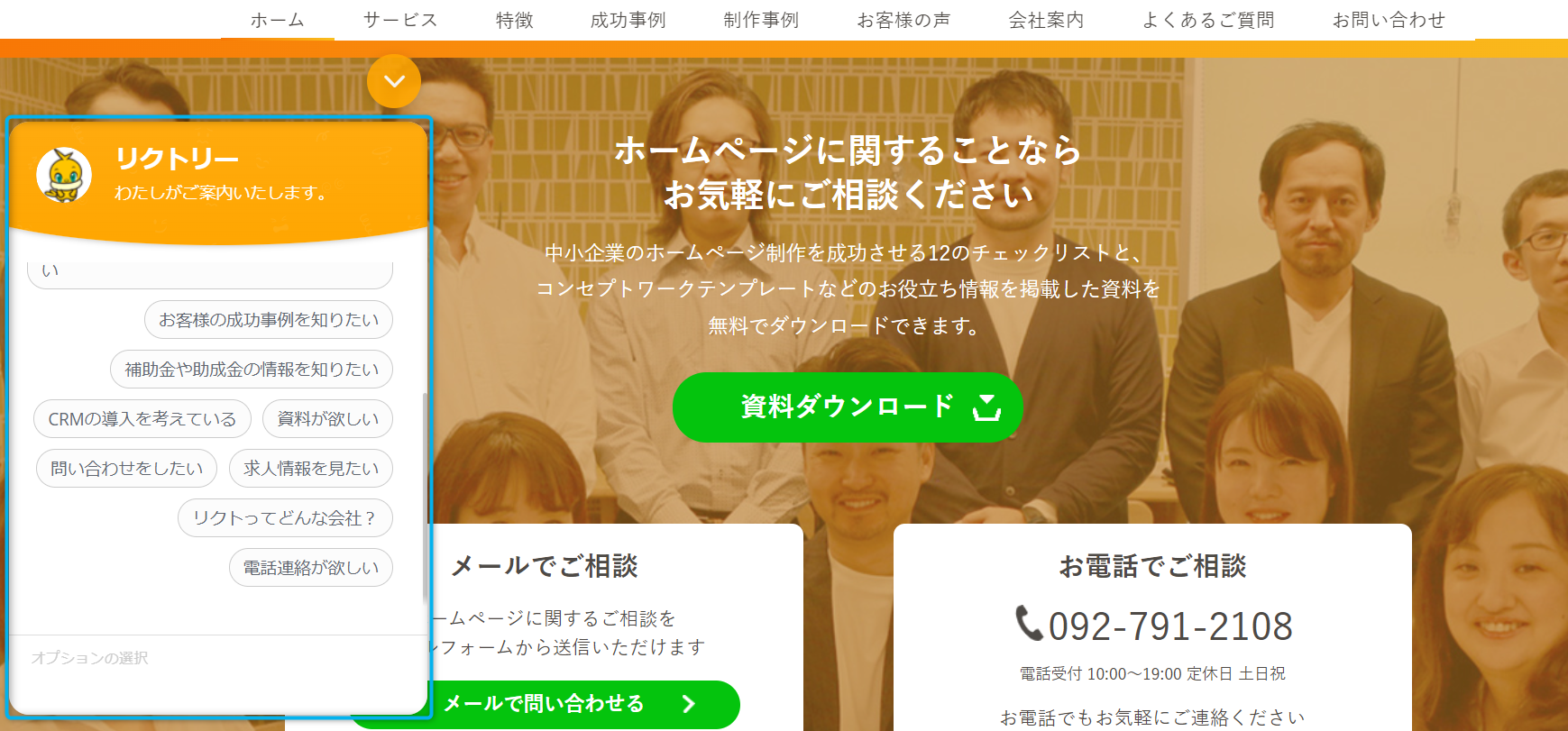
簡単に出来る動作設定手順のご紹介
ホームページのチャット機能
最近はチャット機能がついているホームページをよく見かけませんか?
現在弊社のホームページにも設置している下記のボタンです。
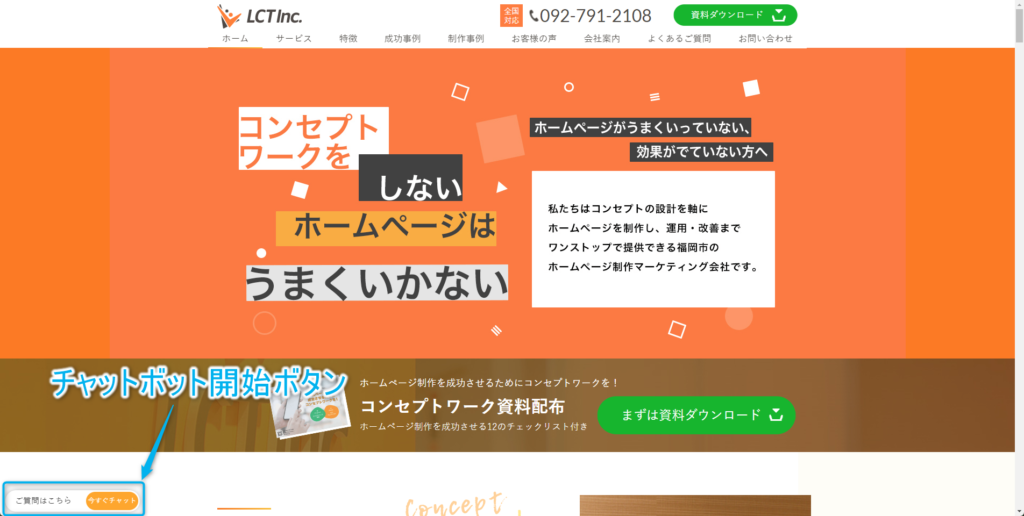
弊社が設置しているチャットツールは主に二つの機能があります。
- チャット機能
ホームページ訪問者と担当者(中の人)がチャットでリアルタイムにやり取りする機能
→質問内容に対して柔軟な対応が可能です。一方で当然ですが、チャットで連絡が入った際に担当者がメッセージを作成し、やり取りを行う必要があります。 - チャットボット機能
ホームページ訪問者がチャットで表示された質問内容をクリックすれば、自動で回答を表示させる機能
→事前に設定した内容による自動回答ですので、担当者がチャットに張り付く必要はありません。ただし、相談者からすると疑問・質問に対して満足な回答を得られない可能性があります。
今回、弊社では2のパターンでホームページにチャット(ボット)を設置しました。
なお、チャット機能は、Zoho SalesIQ(ゾーホー・セールスIQ)というシステムを使っており、無料プランでも設置可能なうえ、誰でも簡単に(ノーコードで)チャットボットを作成できます。
Zohoでは、今回のSalesIQだけでなく、CRM(顧客管理システム)など、営業・マーケティング、カスタマーサービス、共同作業・コミュニケーション、人事、IT・ヘルプデスクなど様々なビジネスシーンで使えるITツールを提供しています。
チャットボットの作り方
Zoho SalesIQには、「コーディング不要のボット作成機能」が備わっています。
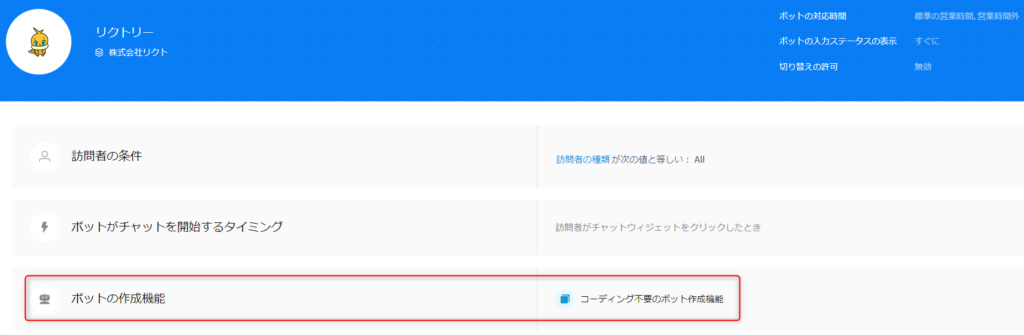
下記のような画面で、どのボタンを押すとどのメッセージが表示されるかといったブロック遊びのような感覚で設定を行います。
回答メッセージに画像を置いたり、リンクを設置したりすることも可能です。
プログラミングの知識なしでも簡単にいろいろな動作が設定できますので、アイデア次第で面白いチャットボットが作成できます。自社独自のチャットボット作成に是非チャレンジしてみてください。
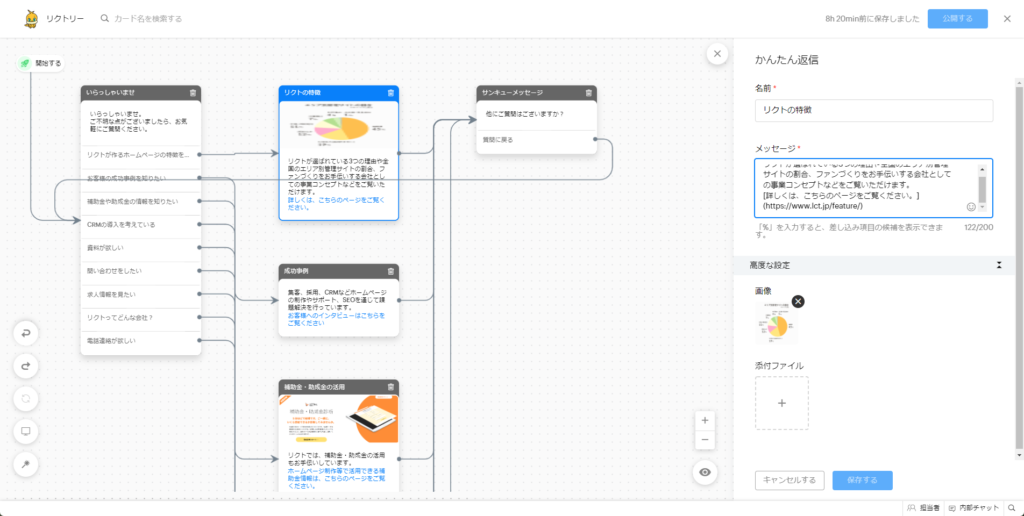
チャット画面のカスタマイズ
作成したチャットボットは管理画面からデザインや色、設置位置(右下か左下か)なども選択するだけで変更可能です。
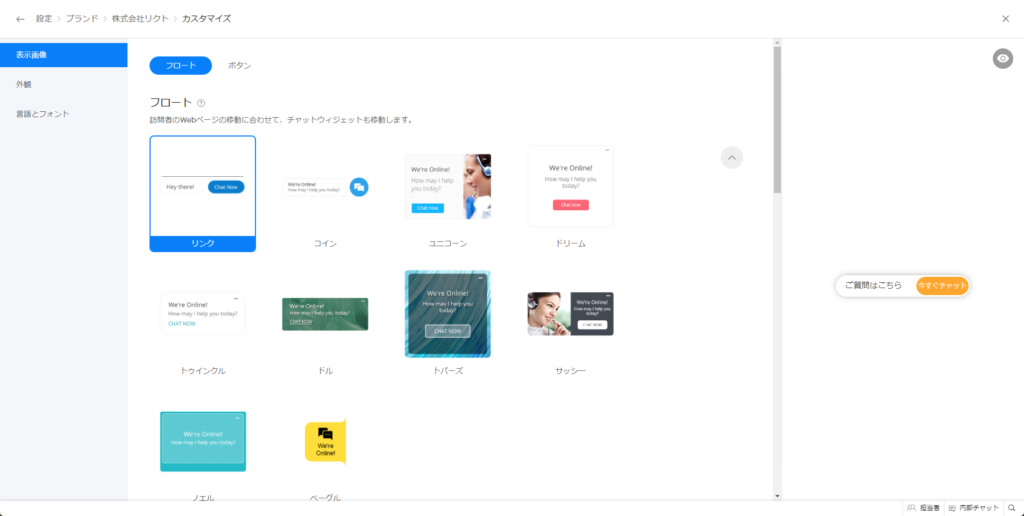
最終的に、管理画面で表示されるソースコードをホームページに設置すれば、チャットボタンが表示されるようになります。
なお、設置済みのチャット機能と管理画面は連動しています。
そのため、管理画面でカスタマイズした内容は、リアルタイムに設置済みのチャット機能に反映されるため、カスタマイズするたびにソースコードを貼付けなおす必要はありません。
リクトのチャットボット
弊社では、よく見られているページや見ていただきたいページにスムーズに移動できるよう、質問形式で各ページをご案内するチャットボットにしています。
なお、一番下の「電話が欲しい」ボタンは連絡先とお名前を入力いただくだけで、こちらからお電話する形にしていますので、一般的なメールフォームよりもかなり楽にお問い合わせいただけるのではないかと思います。
是非、トップページの左下に表示されるチャットボットをお試しください。
また、Zoho CRMやZoho Oneの導入のご相談もお待ちしています。
ホームページに関することなら
お気軽にご相談ください
資料請求

ホームページ制作の
販促戦略資料と
12のチェックリスト
ホームページの
パッと見てわかる
27の改善ポイント
無料ダウンロード
チェックリストと改善リストをチラ見せ!






